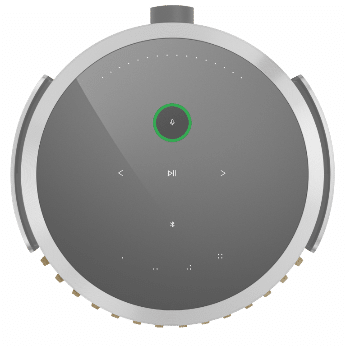ค้นหา Beolab 8 คำถามที่พบบ่อย
การเริ่มต้นใช้งาน & การใช้งานประจำวัน
ขาตั้งและตัวยึดทั้งหมดจะจำหน่ายแยกเป็นอุปกรณ์เสริม
Table stand :
สำหรับวางบนโต๊ะ ชั้นวาง หรือโต๊ะทำงาน สามารถปรับมุมได้ 2 มุม เอียง 0 องศา หรือเอียงขึ้น 10 องศา
Floor stand :
สามารถปรับมุมได้ 2 มุม เอียง 0 องศา หรือเอียงขึ้น 15 องศา สายเคเบิลถูกซ่อนอยู่ในท่อ สามารถตัดท่อได้โดยผู้ติดตั้งที่ได้รับอนุญาต หากจำเป็น (ความยาวเดิมคือ 985 มม.)
Wall bracket :
สามารถปรับมุมได้ 2 มุม เอียง 0 องศา หรือเอียงลง 20 องศา สามารถหมุนได้ 45 องศาในแต่ละด้าน
Ceiling brackets จะวางจำหน่ายในปี 2024

ได้ Beolab 8 สามารถทำงานเป็นลำโพงตัวเดียวได้ และคุณสามารถเพิ่ม Beolab 8 ตัวที่สองได้อย่างง่ายดายในภายหลังเพื่อสร้างคู่สเตอริโอ
แอป Bang & Olufsen เสนอตัวเลือกต่าง ๆ เพื่อเพลิดเพลินกับเสียงเพลงและปรับแต่งประสบการณ์ของคุณ โปรดทราบว่าบางผลิตภัณฑ์ไม่รองรับคุณสมบัติทั้งหมด
คุณสามารถดาวน์โหลดแอป Bang & Olufsen ได้ที่นี่ :

- เพลง
- มีวงดนตรีและเพลย์ลิสต์ให้เลือกมากมาย คุณลักษณะนี้ต้องใช้บัญชีพรีเมียมของ Deezer
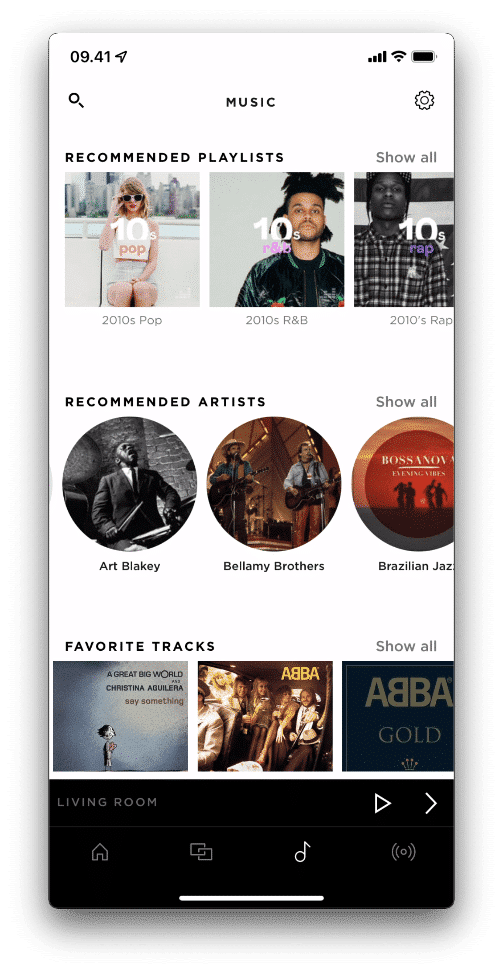
2. วิทยุ
- คล้ายกันกับเพลง มีสถานีวิทยุให้เลือกมากมาย

3. Multiroom
- Multiroom ช่วยให้คุณสามารถเล่นเพลงพร้อมกันได้โดยใช้ Beolink Multiroom เพียงแค่เปิดเพลงจากลำโพงเครื่องเดียวแล้วกดไอคอน + เพื่อเพิ่มห้องที่คุณต้องการเล่นเพลง
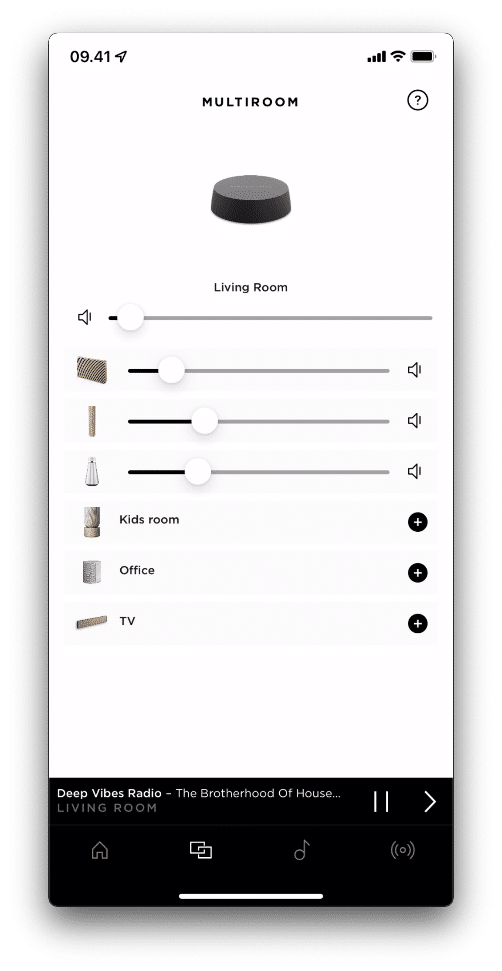
4. โหมดในการฟัง
- ในหน้าผลิตภัณฑ์ คุณสามารถเข้าถึงคุณสมบัติ Beosonic
- เพียงเลือกผลิตภัณฑ์ของคุณในรายการผลิตภัณฑ์เพื่อเข้าถึงตัวเลือกโหมดการฟังต่าง ๆ
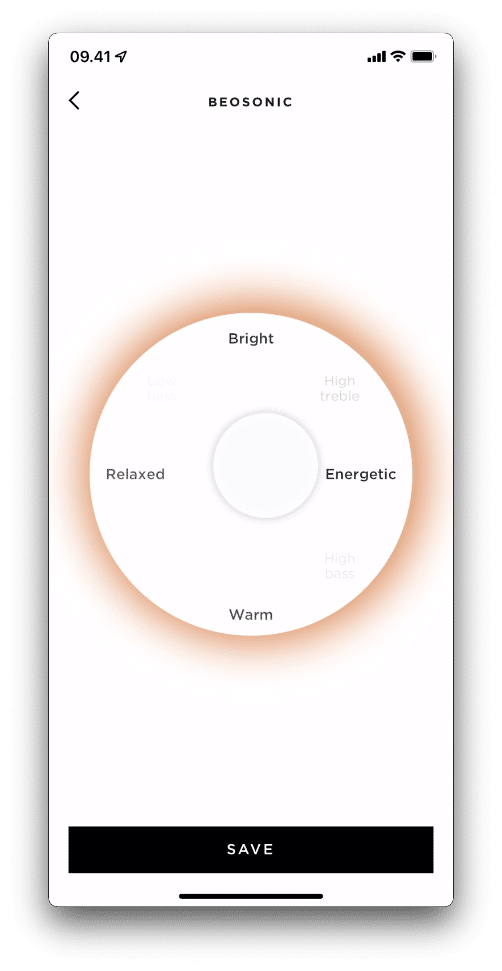
5. การอัปเดทซอฟต์แวร์
- ซอฟต์แวร์ของผลิตภัณฑ์อัปเดตได้โดยใช้แอป Bang & Olufsen ซึ่งช่วยให้แน่ใจว่าผลิตภัณฑ์ของคุณนั้นมีคุณสมบัติล่าสุดอยู่เสมอ
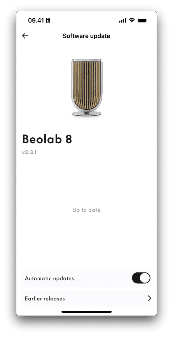
6. ฝ่ายสนับสนุน
- คุณสามารถติดต่อทีมบริการลูกค้าของเราได้โดยตรงจากแอป โดยแตะที่ “การสนับสนุน” ในส่วน “การตั้งค่า”
- เลือกผลิตภัณฑ์และคำถามที่มีปัญหาและป้อนรายละเอียดของการสอบถามและทีมบริการลูกค้าของเราจะพยายามอย่างดีที่สุดเพื่อช่วยเหลือคุณ
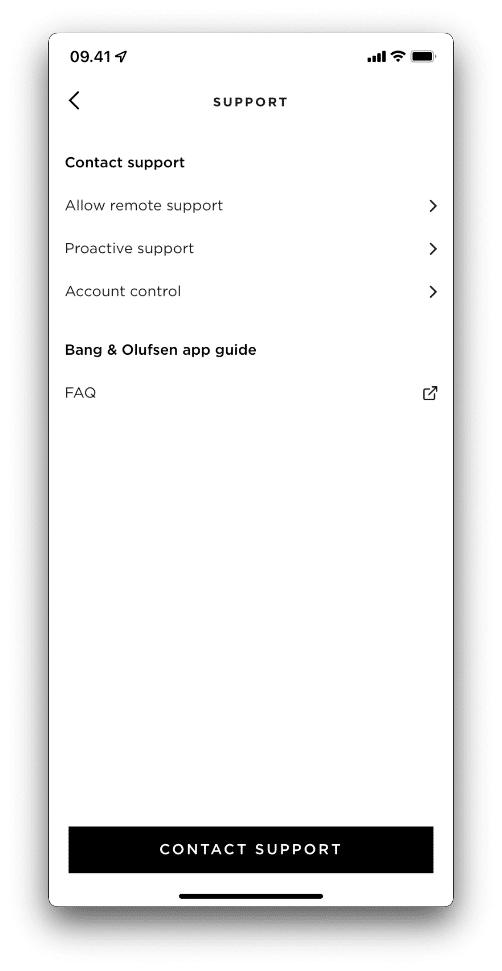
Beolab 8 รองรับ Bang & Olufsen Radio, Deezer และ DLNA ผ่านแอป Bang & Olufsen นอกเหนือจากฟังก์ชันที่มาพร้อมเครื่องแล้ว คุณยังมีตัวเลือกในการใช้ Beolink Multiroom, AirPlay, Chromecast, Spotify Connect, Tidal Connect, Bluetooth หรือเชื่อมต่อแหล่งข้อมูลที่สามผ่าน Line-in (ต้องใช้อะแดปเตอร์เสริม)
คุณสามารถใช้ระบบสัมผัสด้านบนตัวเครื่อง แอปสตรีมเพลงโปรดของคุณ หรือควบคุมลำโพงโดยใช้แอป Bang & Olufsen, Beoremote One BT หรือ Beoremote Halo
ภาพรวมของฟังก์ชันปุ่มแสดงผลผู้ใช้งานแบบสัมผัส
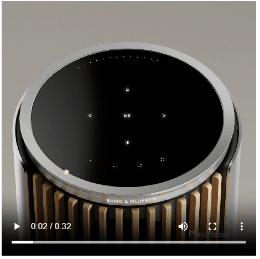
Beolab 8 มีการควบคุมระบบสัมผัสที่ด้านบนของผลิตภัณฑ์โดยตรง ที่คุณสามารถดำเนินการขั้นพื้นฐานได้ เช่น การเพิ่มและลดระดับเสียง การเลือกแทร็กก่อนหน้าหรือถัดไป และคุณสามารถเปิดใช้งานปุ่มรายการโปรด ซึ่งสามารถจัดเก็บเพลย์ลิสต์ Spotify และสถานีวิทยุจาก Bang & Olufsen Radio
การจับคู่ Beoremote One BT หรือ Beoremote Halo จะช่วยให้คุณทำการควบคุมพื้นฐานได้
คุณยังสามารถควบคุมฟังก์ชันพื้นฐานโดยใช้อุปกรณ์ที่เชื่อมต่อของคุณด้วยการตั้งค่าเสียงขั้นสูงซึ่งเป็นส่วนหนึ่งของแอปพลิเคชัน Bang & Olufsen
โปรดทราบว่าหากใช้งานลำโพงกับทีวี การควบคุมจากแผงด้านบนและรีโมทจะถูกละเว้น จนกว่าทีวีจะปิด
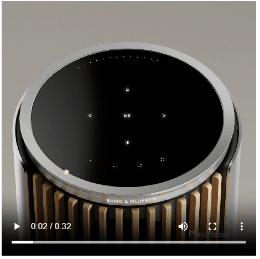
Wi-Fi และการเชื่อมต่อ
- หากต้องการเชื่อมต่อ Beolab 8 กับเครือข่าย Wi-Fi อื่น ให้กดปุ่ม < และ > พร้อมกันเป็นเวลา 3 วินาที ปุ่มเล่น/หยุดชั่วคราว จะเริ่มกะพริบเป็นสีส้ม และลำโพงจะไม่สามารถใช้งานได้ในแอป Bang & Olufsen
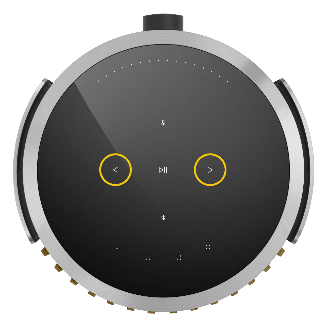
- ลบลำโพงออกจากรายการผลิตภัณฑ์ในแอป Bang & Olufsen แล้วกด + เพื่อเพิ่มอีกครั้ง
- เลือก Beolab 8 และทำตามขั้นตอนบนหน้าจอเพื่อตั้งค่า Wi-Fi
หากคุณกำลังเชื่อมต่อคู่สเตอริโอเข้ากับเครือข่ายอื่น ให้ทำตามขั้นตอนข้างต้นสำหรับลำโพงแต่ละตัว และตั้งค่าคู่สเตอริโอในแอป Bang & Olufsen อีกครั้ง
การเชื่อมต่อสเตอริโอระหว่างลำโพง Beolab 8 สองตัวต้องใช้การเชื่อมต่อแบบมีสายหรือไร้สายกับเครือข่ายท้องถิ่น (local network)
หากเครือข่ายท้องถิ่นไม่มีการเชื่อมต่ออินเทอร์เน็ต คุณสามารถใช้ Bluetooth, Line-in, Power Link และ Wireless Power Link ได้ โปรดทราบว่าต้องเปิดใช้งาน Power Link และ Power Link ไร้สายในระหว่างการตั้งค่าครั้งแรกในแอป Bang & Olufsen
ได้ Beolab 8 มีปุ่มบลูทูธเฉพาะซึ่งอยู่ด้านบน สำหรับการจับคู่กับเครื่องเล่นบลูทูธ เช่น อุปกรณ์เคลื่อนที่หรือเครื่องเล่นเพลงบลูทูธ
กดปุ่ม Bluetooth ค้างไว้เพื่อเปิดใช้งานโหมดการจับคู่
พอร์ตทั้งสองช่วยให้คุณเชื่อมต่อ Ethernet และเชื่อมต่อไปยัง Beolab 8 ตัวที่สองได้
เสียง
โหมดแคบ (Narrow) ได้รับการปรับให้เหมาะสมสำหรับการฟังอย่างตั้งใจโดยผู้ฟังจะอยู่ในตำแหน่งที่เหมาะสมซึ่งอยู่ตรงกลางระหว่างลำโพงทั้งสองตัว และให้ดอกลำโพงอยู่ที่ระดับความสูงระดับหู
ใช้โหมดกว้าง (Wide) เมื่อคุณไม่ได้อยู่ตรงกลางระหว่างลำโพงทั้งสองตัว เมื่อมีผู้ฟังมากขึ้น หรือเมื่อคุณกำลังฟังอย่างเฉื่อย ๆ เช่น ฟังเพลงจากที่ต่าง ๆ ทั่วห้องอย่างสบายๆ
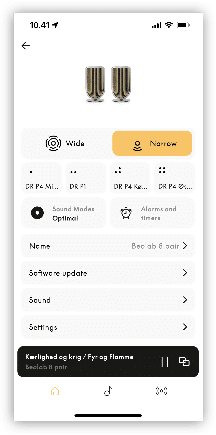
Bang & Olufsen Stereo ช่วยให้สามารถตั้งค่าลำโพงสองตัว* เป็นคู่สเตอริโอได้
- ตั้งค่าลำโพงทั้งสองตัว
- ลำโพงเหมือนกันสองตัวต้องเชื่อมต่อกับเครือข่ายท้องถิ่นเดียวกันและเพิ่มลงในแอป Bang & Olufsen
- ลำโพงทั้งสองตัวจะต้องติดตั้งซอฟต์แวร์เวอร์ชันเดียวกัน
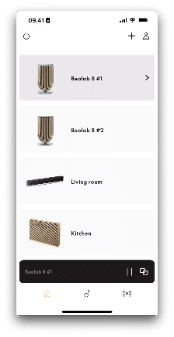
2. เลือกลำโพงตัวแรก
- ในแอป Bang & Olufsen เลือกหนึ่งในลำโพงที่คุณต้องการรวมอยู่ในคู่สเตอริโอ
- เลื่อนลงและเลือกการตั้งค่าเสียง
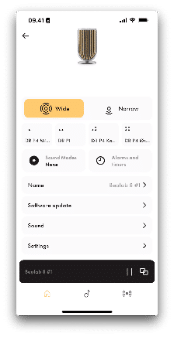
3. ในเมนูการตั้งค่าเสียง
- เลือกสร้างคู่สเตอริโอ
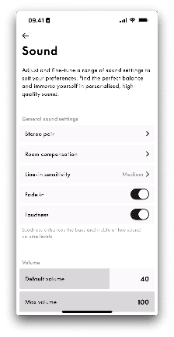
4. เลือกลำโพงตัวที่สอง
- เลือกลำโพงตัวที่สองสำหรับคู่สเตอริโอ
- เฉพาะรุ่นและประเภทเดียวกันของลำโพงจะปรากฏในรายการ
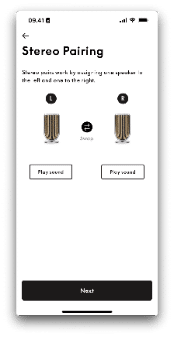
5. บทบาทของลำโพง
- สามารถเปลี่ยนตำแหน่งซ้ายและขวาได้โดยการกดไอคอนสลับระหว่างลำโพงสองตัว
- กด “ถัดไป” เพื่อสร้างคู่สเตอริโอ
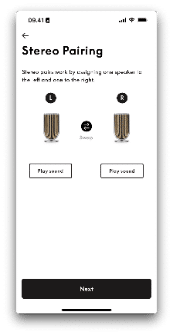
6. ตั้งชื่อคู่สเตอริโอ
- ตั้งค่าชื่อของคู่สเตอริโอ
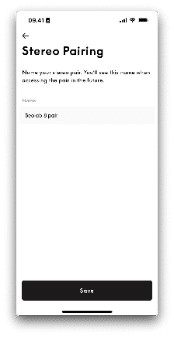
7. ตั้งค่าสเตอริโอแล้ว
- ตอนนี้ไม่ว่าจะใช้แอปหรือบริการใดลำโพงทั้งสองจะปรากฏเป็นหนึ่งเดียว
- แอป Bang & Olufsen จะแสดงไอคอนเล็ก ๆ ถัดจากรูปภาพผลิตภัณฑ์ เมื่อคุณตั้งค่าลำโพงสองตัวเป็นคู่
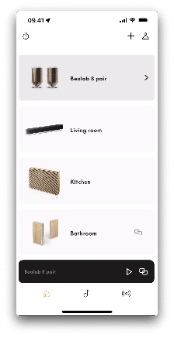
Beolab 8 มีตัวเลือกความกว้างของ Beam Width Control ให้สองแบบคือ แคบและกว้าง เมื่อเลือกความกว้างแล้ว ไฟแสดงสถานะด้านล่างโลโก้ Bang & Olufsen จะแสดงสั้น ๆ ว่าได้เลือกโหมดใดไว้
โหมดแคบ (Narrow)
ออกแบบมาเพื่อประสบการณ์การฟังที่ลงตัว ตัวขับลำโพงช่วยเหลือซึ่งกันและกันเพื่อควบคุมเสียงพุ่งส่งตรงไปยังผู้ฟัง เพื่อลดปริมาณการสะท้อนจากผนังด้านข้าง สิ่งนี้ช่วยเพิ่มความดื่มด่ำและทำให้ประสบการณ์ทางดนตรีใกล้เคียงกับสิ่งที่ศิลปินตั้งใจมากที่สุด
โหมดกว้าง (Wide)
ออกแบบมาเพื่อประสบการณ์การฟังแบบบรรเลงมากขึ้น โดยคุณไม่จำเป็นต้องนั่งอยู่ในที่ที่เหมาะสมที่สุด นั่นหมายความว่าผู้คนเพลิดเพลินกับเสียงเพลงด้วยกันได้มากขึ้น โหมดกว้างช่วยสร้างการควบคุมให้กระจายเสียงได้ถึง 180 องศา
สามารถเลือกโหมดของ Beam Width Control ได้ผ่านโหมดเสียงในแอป Bang & Olufsen หรือผ่านกลุ่มลำโพงเมื่อใช้กับทีวี Bang & Olufsen

Active Room Compensation จะดำเนินการปรับเทียบเสียงในระหว่างการตั้งค่า Beolab 8 เป็นครั้งแรก โดยสามารถปรับเทียบเสียงใหม่ได้ เช่น หากลำโพงถูกย้ายไปยังตำแหน่งใหม่ นอกจากนี้ยังสามารถปิดใช้งานตัวกรองที่ปรับเทียบเสียงแล้วได้อย่างสมบูรณ์
หากทำ Room compensation เสร็จสิ้นแล้ว คุณสามารถเลือกที่จะปิดได้
หากต้องการปรับเทียบเสียงใหม่ ให้แตะเรียก ตั้งค่าใหม่ เพื่อเริ่มการปรับเทียบเสียงอีกครั้ง
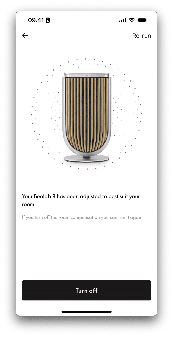
Active Room Compensation ช่วยให้ Beolab 8 สามารถสร้างแผนที่ห้องรอบ ๆ ห้องด้วยเสียง เพื่อให้เราสามารถใช้ตัวกรองเพื่อปรับปรุงเสียงตามตำแหน่ง ลำโพงจะเล่นเสียงที่กว้าง และเพื่อให้ได้ประสิทธิภาพที่แม่นยำที่สุด โปรดตรวจสอบให้แน่ใจว่าห้องนั้นเงียบก่อนที่คุณจะเริ่มกระบวนการ Active Room Compensation
ในลำโพงที่จับคู่สเตอริโออยู่ ลำโพงแต่ละตัวจะทำการ Active Room Compensation แยกกัน
คุณสามารถใช้อินพุต USB-C ในแผงการเชื่อมต่อเป็นช่องเสียบ Line-in ได้ โดยใช้อะแดปเตอร์แจ็ค USB-C เป็น 3.5 มม. แบบ passive ซึ่งสามารถซื้อได้จากร้านค้า Bang & Olufsen
เชื่อมต่อแหล่งสัญญาณเข้าเข้ากับลำโพงหลักในการตั้งค่าสเตอริโอ

ตามค่าเริ่มต้น Line-in จะเปิดใช้งานโดยอัตโนมัติเมื่อตรวจพบสัญญาณ นอกจากนี้ยังสามารถเลือกได้ด้วยตนเองโดยใช้ Beoremote One, Beoremote Halo หรือแอป Bang & Olufsen
ความไวสามารถปรับได้ (ต่ำ/ปานกลาง/สูง) หรือปิดใช้งาน ไปที่ “การตั้งค่าเสียง” สำหรับ Beolab 8 ในแอป Bang & Olufsen และเลือก “ความไวของสัญญาณเข้า”
เสียงจาก Line-in สามารถกระจายไปยังห้องอื่น ๆ ได้โดยใช้ Beolink Multiroom
Line-in ไม่ได้มีวัตถุประสงค์เพื่อใช้สำหรับเสียงจากแหล่งวิดีโอ
ได้ สำหรับทีวีและซาวด์บาร์ของ Bang & Olufsen รุ่นที่แสดงด้านล่าง ซึ่งเชื่อมต่อโดยใช้ Power Link หรือ Wireless Power Link
ทีวีและซาวด์บาร์ที่ใช้ร่วมกันได้ :
Beosound Theatre
Beosystem 4 (Power Link เท่านั้น)
Beoplay V1 (Power Link เท่านั้น)
Beovision 11 (Power Link เท่านั้น)
Beovision 14 (Power Link เท่านั้น)
Beovision Avant 1st Gen (Power Link เท่านั้น)
Beovision Avant NG (Power Link เท่านั้น)
Beovision Eclipse 1st, 2nd and 3rd Gen
Beovision Harmony
Beovision Horizon (Power Link เท่านั้น)
เพื่อให้มั่นใจถึงประสบการณ์ที่ต่อเนื่องสอดคล้องกัน ลำโพงจะเล่นเสียงทีวีเมื่อเปิดทีวี ซึ่งหมายความว่าคุณจะไม่สามารถสตรีมได้ก่อนที่ทีวีจะเปิด
ปุ่มไมโครโฟนจะควบคุมไมโครโฟนในตัวซึ่งใช้สำหรับ Active Room Compensation ที่ใช้งานระหว่างการตั้งค่า
หากคุณกดไอคอนไมโครโฟนค้างไว้ ไมโครโฟนจะถูกปิดเสียง และไอคอนไมโครโฟนจะเปลี่ยนเป็นสีแดง
คุณสามารถปิดใช้งานไมโครโฟนได้อย่างถาวรโดยสลับสวิตช์ไมโครโฟนในแผงช่องเสียบไปที่ตำแหน่งปิด ไอคอนไมโครโฟนที่แผงด้านบนจะปิดลง
โปรดทราบว่าการปรับเทียบเสียง (calibration) ห้องไม่สามารถทำได้หากปิดเสียงหรือปิดใช้งานไมโครโฟน
ได้ ในระหว่างการตั้งค่าครั้งแรกด้วยแอป Bang & Olufsen คุณจะสามารถตั้งค่าลำโพง Beolab 8 ของคุณเป็นคู่สเตอริโอได้
หากต้องการใช้ลำโพง Beolab 8 สองตัวในการตั้งค่าสเตอริโอ มีวิธีการจับคู่หลายวิธี
หากต้องการเรียนรู้วิธีตั้งค่าคู่สเตอริโอในแอป Bang & Olufsen โปรดดูหัวข้อ ฉันจะตั้งค่า Bang & Olufsen Stereo บน Beolab 8 ได้อย่างไร
ใช้สาย (ตัวเลือก 1)
มีพอร์ต Ethernet สองพอร์ตในแผงการเชื่อมต่อ Beolab 8 ซึ่งทำให้สามารถเชื่อมต่อจาก router/สวิตช์ ของคุณไปยังลำโพงหลัก จากนั้นจึงเชื่อมต่อจากลำโพงหลักไปยังลำโพงรองโดยใช้สาย Ethernet
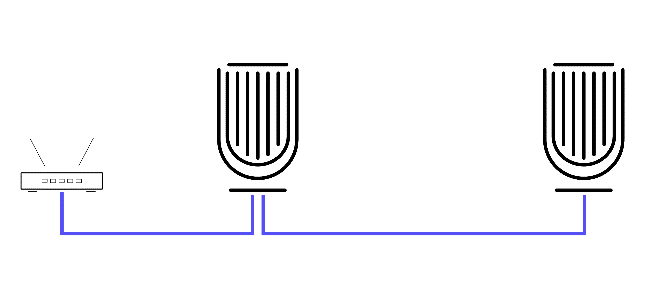
ใช้สาย (ตัวเลือก 2)
อีกทางเลือกหนึ่งคือการเชื่อมต่อลำโพงแต่ละตัวเข้ากับ router/สวิตช์ ของคุณโดยตรง โปรดทราบว่า router และสวิตช์บางตัวไม่เหมาะกับการตั้งค่าคู่สเตอริโอของ Bang & Olufsen
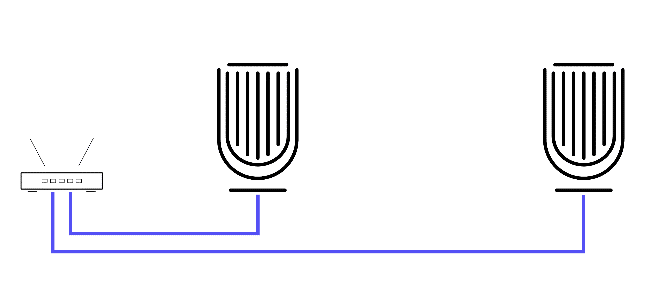
ไร้สาย
เมื่อเชื่อมต่อลำโพงแบบไร้สาย ลำโพงหลักจะเชื่อมต่อกับเครือข่าย Wi-Fi ในพื้นที่ของคุณพร้อมกับสร้างจุดเข้าใช้งานสำหรับลำโพงรองโดยเฉพาะ
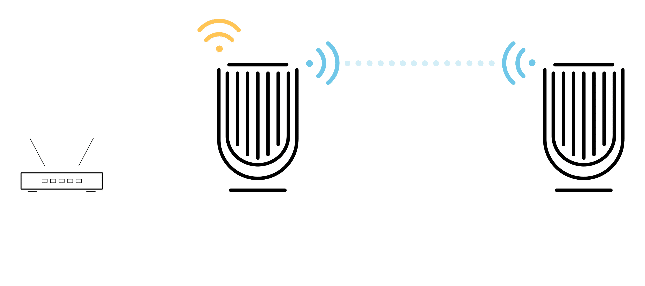
ผสมแบบมีสายและไร้สาย*
หากลำโพงของคุณได้รับการติดตั้งในสภาพแวดล้อมที่มีการรบกวนแบบไร้สายจำนวนมาก คุณอาจประสบปัญหากับการตั้งค่าสเตอริโอไร้สายเต็มรูปแบบ ในหลายกรณี คุณสามารถแก้ไขปัญหาการเชื่อมต่อได้โดยการเชื่อมต่อสาย Ethernet ระหว่างลำโพงหลักและลำโพงรอง
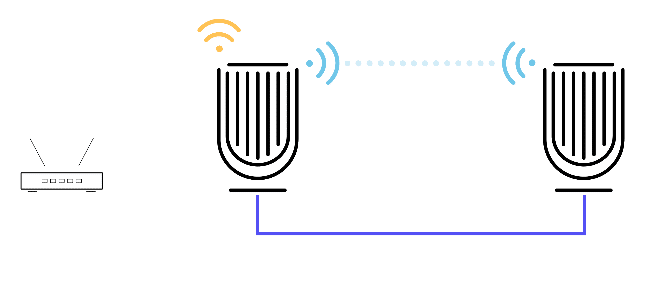
หากต้องการใช้การตั้งค่าแบบมีสายและไร้สายแบบผสม ลำโพงจะต้องได้รับการตั้งค่าเป็นการตั้งค่าไร้สายก่อน เชื่อมต่อสาย Ethernet หลังจากการตั้งค่าไร้สายครั้งแรกเสร็จสิ้น
* สาย Ethernet ใช้สำหรับการสตรีมเสียง ในขณะที่ Wi-Fi ใช้สำหรับการควบคุมแอปและอัปเดตซอฟต์แวร์
ปัจจุบันสามารถเชื่อมต่อลำโพง Beolab 8 สองตัวในระบบสเตอริโอได้หากไม่ได้เชื่อมต่อกับทีวี
อื่นๆ
เมื่อมือของคุณเข้าใกล้แผงสัมผัสด้านบน ความสามารถของเครื่องตรวจจับสัญญาณในตัวจะทำให้ปุ่มสัมผัสสว่างขึ้น โดยจะยังคงสว่างอยู่ประมาณ 15 วินาทีหลังจากการใช้งานครั้งล่าสุด
ความสว่างของปุ่มจะปรับตามระดับของแสงโดยรอบโดยอัตโนมัติ
วิธี เปิด/ปิด พรอกซิมิตี้เซนเซอร์
- เลือกผลิตภัณฑ์ของคุณในแอป Bang & Olufsen
- ไปที่การตั้งค่าผลิตภัณฑ์
- เลือก พร็อกซิมิตี้เซนเซอร์
- สลับสวิตช์เพื่อ เปิด/ปิด เซ็นเซอร์
เมื่อปิดใช้งาน ปุ่มสัมผัสจะสว่างขึ้นเมื่อสัมผัสเท่านั้น
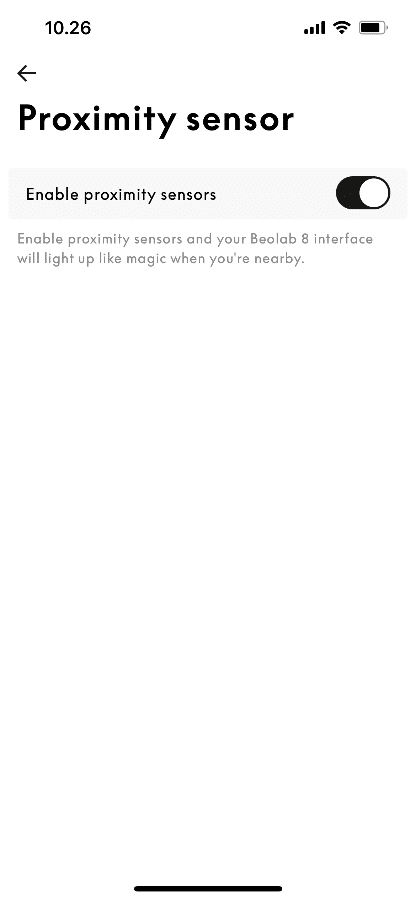
ทำตามขั้นตอนด้านล่างเพื่อถอด Beolab 8 ออกจากขาตั้งหรือตัวยึด
- เริ่มต้นด้วยการถอดฝาครอบแม่เหล็กที่ด้านหลังของลำโพงออก
- ตรวจสอบให้แน่ใจว่าพื้นผิวอะลูมิเนียมทั้งหมดได้รับการปกป้องเพื่อหลีกเลี่ยงไม่ให้ลำโพงหรือ ขาตั้ง/ตัวยึด เกิดรอยขีดข่วนขณะถอด
- หากลำโพงติดตั้งอยู่บนตัวยึดติดผนัง ตรวจสอบให้แน่ใจว่าลำโพงเอียงลงก่อนถอดออก เพื่อป้องกันด้านหลังของลำโพง
- ถอดที่ยึดสาย (ที่มีเครื่องหมายสีน้ำเงิน) ออกโดยกดที่ทั้งสองด้าน
- ถอดสายเคเบิลทั้งหมดออก
- กดที่หนีบทั้งสอง (ที่มีเครื่องหมายสีเขียว) เข้าด้วยกัน ขณะค่อย ๆ ดึงและยกลำโพงจากด้านล่าง
- ขณะนี้สามารถยกลำโพงออกจากโครงสร้างปีกนกบนขาตั้งหรือตัวยึดได้แล้ว*
*โครงสร้างปีกนกรวมอยู่ในบรรจุภัณฑ์ลำโพงแล้ว
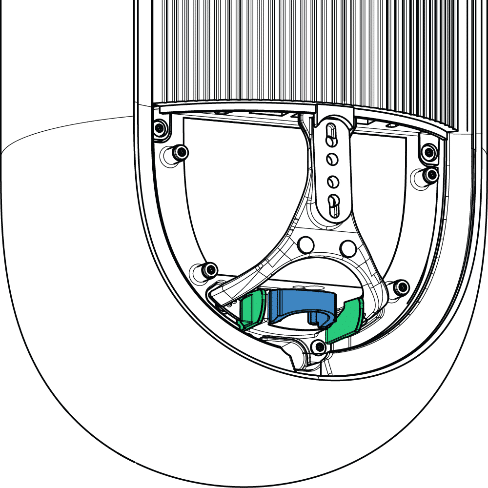
- เชื่อมต่อสายไฟที่ให้มาเข้ากับแหล่งจ่ายไฟหลัก
- เมื่อเปิดเครื่องแล้ว ไฟแสดงสถานะการเชื่อมต่อจะเปลี่ยนเป็นสีขาวนิ่งหาก Beolab 8 ของคุณได้รับการตั้งค่าและเชื่อมต่อกับเครือข่าย
- กดปุ่มก่อนหน้าและถัดไปค้างไว้นานกว่า 8 วินาทีเพื่อทำการรีเซ็ตเป็นค่าจากโรงงาน
- ลบลำโพงออกจากรายการผลิตภัณฑ์ในแอป Bang & Olufsen แล้วกด + เพื่อเพิ่มอีกครั้ง
- เลือก Beolab 8 และทำตามขั้นตอนบนหน้าจอเพื่อตั้งค่า Wi-Fi
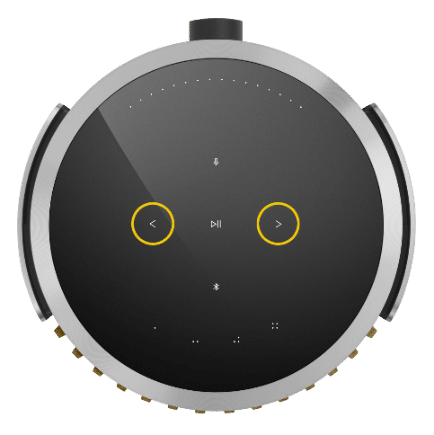
หาก Beolab 8 ตั้งค่าเป็นลำโพงสเตอริโออยู่ จะต้องตั้งค่าคู่สเตอริโออีกครั้ง
ได้ มีทั้งแบบผ้าและไม้ให้เลือกสำหรับหน้ากาก Beolab 8 ของคุณ โปรดติดต่อร้านค้าปลีก Bang & Olufsen เพื่อขอความช่วยเหลือเพิ่มเติม
เช็ดฝุ่นออกจากพื้นผิวโดยใช้ผ้าแห้งและนุ่ม อย่าใช้น้ำยาทำความสะอาดหรือน้ำยาทำความสะอาดแบบสเปรย์ หากต้องการขจัดคราบหรือสิ่งสกปรก ให้ใช้ผ้านุ่มชุบน้ำหมาด ๆ ผสมน้ำและผงซักฟอกอ่อน เช่น น้ำยาล้างจาน ควรระมัดระวังในการทำความสะอาดแผงไม้ เนื่องจากมีความไวต่อความชื้นและสารซักฟอก เราแนะนำให้ใช้แปรงขนนุ่มเพื่อขจัดฝุ่นออกจากร่อง หากต้องการขจัดคราบหรือสิ่งสกปรกรอบ ๆ บริเวณสัมผัส คุณสามารถใช้เอธานอลบนผ้านุ่มที่หมาดได้
เพิ่ม Beolab 8 ของคุณลงในแอป Bang & Olufsen ซึ่งคุณสามารถค้นหาหมายเลขประจำเครื่อง 8 หลักได้ใน “การตั้งค่าผลิตภัณฑ์ -> เกี่ยวกับ”
หรือดูหมายเลขประจำเครื่องได้ในใบเสร็จของคุณ หากไม่มีตัวเลือกเหล่านี้ คุณสามารถดูหมายเลขซีเรียลได้บนฉลากผลิตภัณฑ์ที่อยู่ด้านหลังแผ่นปิดแม่เหล็กด้านหลัง
เพื่อให้แน่ใจว่าผลิตภัณฑ์ของคุณมีคุณสมบัติและการปรับปรุงล่าสุด การอัปเดตซอฟต์แวร์ระบบอัตโนมัติจะถูกเปิดใช้งานตามค่าเริ่มต้น และนี่คือการตั้งค่าที่แนะนำ
คุณสามารถเปลี่ยนแปลงได้ตลอดเวลาในแอป Bang & Olufsen
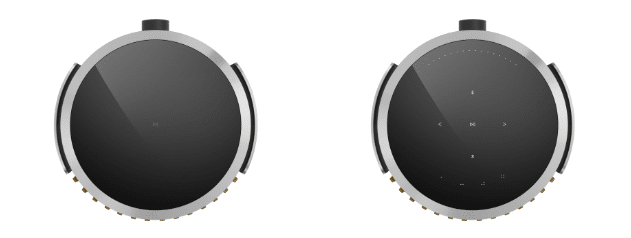
ในระหว่างการอัปเดตซอฟต์แวร์ ไฟแสดงสถานะ เล่น/หยุดชั่วคราว จะกะพริบเป็นสีเขียว และจะเปลี่ยนเป็นสีขาวเมื่อทำการอัปเดตเสร็จสิ้น
ปุ่ม Play/Pause :
| สีขาว (นิ่ง) | เชื่อมต่อกับเครือข่ายพร้อมใช้งาน |
| สีขาว (กระพริบช้า ๆ ) | กำลังเปิดเครื่อง |
| สีขาว (กระพริบเร็ว) | กำลังปรับเทียบเสียงเข้ากับห้อง |
| สีขาว (กระพริบเป็นจังหวะ) | หยุดชั่วคราว |
| สีเหลืองอำพัน (นิ่ง) | ไม่มีการเชื่อมต่อเครือข่าย การเชื่อมต่อขาดหาย |
| สีเหลืองอำพัน (กระพริบช้า ๆ ) | พร้อมสำหรับการตั้งค่าเครือข่าย |
| สีเหลืองอำพัน (กระพริบเป็นจังหวะ) | กำลังเชื่อมต่อกับเครือข่าย |
| สีแดง (นิ่ง) | เกิดข้อผิดพลาด (โปรดติดต่อฝ่ายบริการลูกค้า) |
| สีแดง (กระพริบช้า ๆ ) | ข้อผิดพลาดชั่วคราว (เช่น ความร้อนสูงเกินไป) |
| สีเขียว (กระพริบเป็นจังหวะ) | กำลังอัปเดตเฟิร์มแวร์ |
ปุ่ม Bluetooth :
| สีน้ำเงิน (นิ่ง) | การเชื่อมต่อบลูทูทสำเร็จ |
| สีน้ำเงิน (กระพริบช้า ๆ ) | โหมดจับคู่บลูทูท |
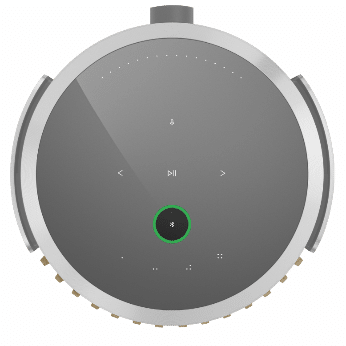
ปุ่มไมโครโฟน :
| สีขาว (นิ่ง) | เปิดใช้งานไมโครโฟน |
| สีแดง (นิ่ง) | ปิดใช้งาน (กดปุ่มไมโครโฟนค้างไว้) |
| ปิด | ปิดใช้งาน (ใช้สวิตช์สลับไมโครโฟน) |